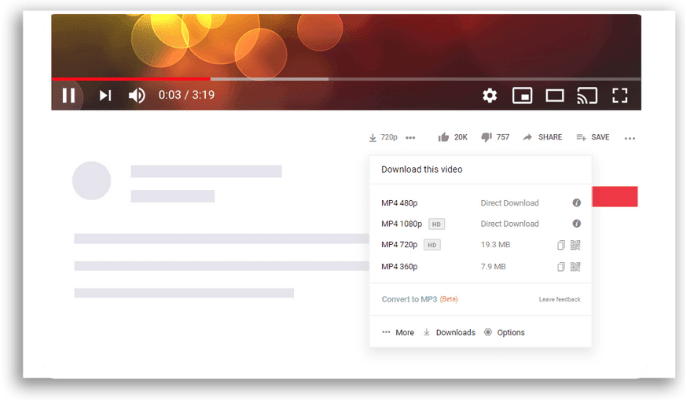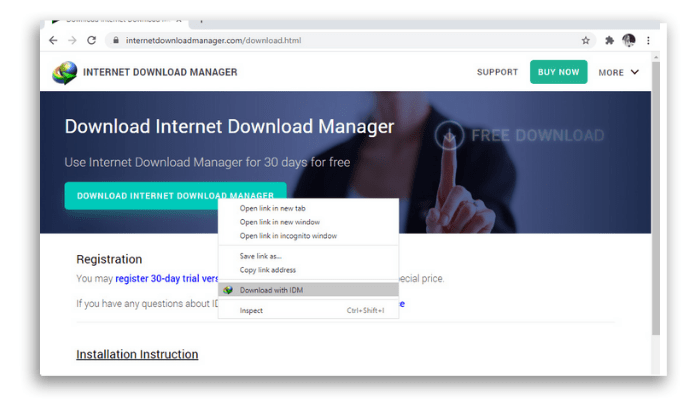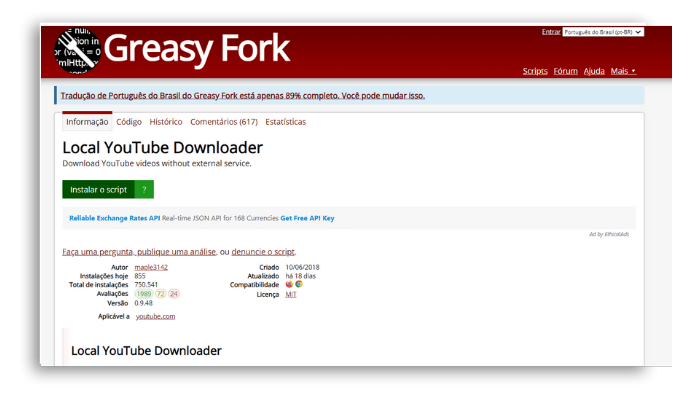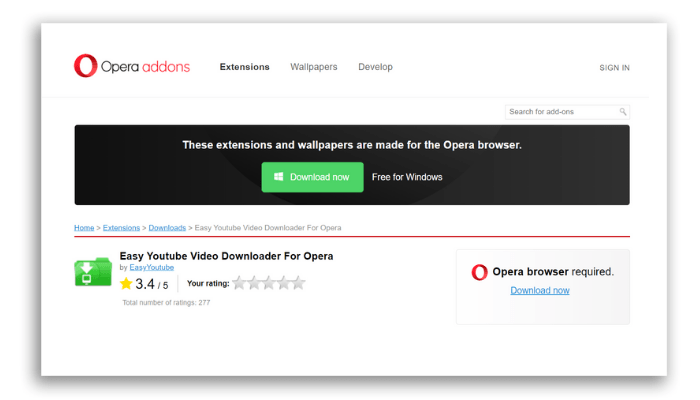Embora o aplicativo do YouTube permita o download de vídeos para visualização offline, nem todos estão disponíveis com essa função. Além disso, o vídeo permanece dentro do aplicativo. Felizmente, existem no mercado algumas extensões do Google Chrome para download de vídeos do YouTube que foram projetadas especificamente para este fim, ou seja, o vídeo é salvo dentro do seu computador. Leia também nosso artigo Como baixar vídeos: guia completo para YouTube, Facebook e Instagram.
5 Extensões do Google Chrome para baixar vídeos do YouTube
Veja abaixo as opções para você que selecionamos e escolha a que você achar melhor.
1. YouTube By Click
Embora YouTube by Clicks funcione como qualquer extensão, ele na verdade é um software separado e não um suplemento de navegador. Mas ele funciona da mesma forma que qualquer extensão, permitindo que você baixe vídeos diretamente do site do YouTube. Você pode fazer o download do YouTube by Click a partir de seu website. Sempre que você assistir qualquer vídeo do YouTube após a instalação deste software, ele detectará automaticamente um vídeo sendo reproduzido e lhe mostrará uma pequena janela no canto inferior direito. Nesse momento, você terá a opção de baixar o vídeo nos formatos MP4 ou MP3. Ao abrir o aplicativo, você pode alterar a pasta para vídeos baixados, o formato padrão e a qualidade do vídeo. Por padrão, ele detectará apenas vídeos reproduzidos no Chrome. Entretanto, você pode ativar a opção para outros navegadores. O software está disponível em vários idiomas, incluindo inglês, francês e espanhol.
2. Addoncrop
O Addoncrop é uma das extensões do Google Chrome rica em recursos que você pode usar para baixar vídeos do YouTube. Com esse plugin, você pode baixar vídeos e salvá-los em diferentes qualidades de vídeo, como 1080P, 720P, 480P, 360P, etc. A melhor parte desta extensão é que ela nunca irá redirecioná-lo a nenhum site de terceiros. Primeiramente, após instalar o programa de download do vídeo em seu navegador Chrome, abra o vídeo que deseja baixar, e em seguida, clique no botão de download abaixo para selecionar a resolução e o formato desejado para salvá-lo em seu computador. Para alterar o formato ou a resolução, clique no ícone “mais”. Em seguida você pode ver os tamanhos dos vídeos para diferentes resoluções e as opções para baixá-los. Logo depois, clique com o botão direito do mouse e faça o download usando o botão “salvar vídeo como”. Dependendo de suas necessidades, você também pode salvar o vídeo como um arquivo MP3 para ouvir offline quando estiver na estrada ou fazer toques com suas músicas favoritas. Você pode alterar as configurações desta extensão clicando em “opções”. A partir daqui, você poderá escolher quais os formatos a serem exibidos para download, se inclui itens no formato DASH e se mostra a opção de download de vídeos HD.
Outros recursos
Além de baixar vídeos, a extensão Addoncrop oferece vários recursos úteis. Ela permite que você tire uma foto dos vídeos clicando no ícone da câmera (ao lado do botão Autoplay). Você também pode ocultar os comentários do YouTube. Se você estiver ouvindo música ou um podcast, você pode ligar o modo Áudio e evitar que o vídeo seja carregado. Uma das características mais úteis do Addoncrop é o fato de você poder pesquisar no YouTube enquanto assiste a um vídeo. Os resultados da busca aparecem na guia Vídeos Relacionados.
3. Internet Download Manager
Listamos o Internet Download Manager, ou IDM, como uma das opções de extensões do Google Chrome para baixar vídeos do YouTube, pois ela é uma ferramenta amplamente utilizada para baixar diferentes tipos de arquivos, não apenas vídeos. Essa extensão só funcionará se você estiver instalado o software IDM em seu computador. Contudo, você terá que baixar o software junto com a extensão. Reinicie seu navegador após as instalações. Para baixar os vídeos do YouTube, primeiramente você precisa abrir qualquer vídeo e clicar no logotipo da IDM que fica no canto superior direito. Em seguida, escolha o formato do arquivo e a resolução do vídeo. Logo depois a IDM mostrará uma caixa de diálogo pedindo que você escolha a pasta para salvar o vídeo e a descrição (opcional). Finalmente, clique no botão Start Download, e IDM salva o vídeo na pasta especificada.
4.Local YouTube Downloader
O Local YouTube Downloader permite baixar vídeos do YouTube localmente para seu dispositivo. Entretanto, esta extensão não pode ser baixada através da Chrome Web Store, você tem que instalá-la através do Tampermonkey. Tampermonkey é um conhecido gerenciador usado para executar scripts de usuário em sites e está disponível para todos os navegadores , incluindo o Chrome e o Edge. Através deste gerenciador de scripts de usuário, você pode baixar scripts de usuário para baixar vídeos do YouTube. Os scripts de usuário são pequenos programas de computador que alteram o layout de uma página, adicionando ou removendo novas funcionalidades e conteúdo, bem como, automatizando ações. Depois que fizer o download do Tampermonkey e do Local YouTube Downloader, você só precisa abrir qualquer vídeo do YouTube que queira baixar. Abaixo do reprodutor de vídeo, clique em Download MP4 de alta resolução para baixar o vídeo instantaneamente.
5. Easy Video Downloader
Easy YouTube Video Downloader é umas das 5 extensões do Google Chrome para baixar vídeos do YouTube e, como seu nome sugere, ele é muito simples de usar. Ele é outro add-on da Opera que você pode adicionar ao Chrome através da extensão CrossPilot.
Logo depois que instalar o add-on, abra qualquer vídeo no YouTube. Em seguida você verá um botão verde de download como botão. Clique sobre ele para abrir um menu suspenso. Como resultado, você pode ver os formatos e resoluções disponíveis juntamente com seus tamanhos. Em seguida, escolha seu formato preferido, e uma caixa de diálogo aparecerá, pedindo que você escolha uma pasta para baixar o arquivo e o nome para o vídeo.
Como instalar o Easy YouTube Video Downloader:
Primeiro, faça o download do CrossPilot na Chrome Web Store. Depois vá para a página Easy YouTube Downloader e clique em Instalar com o CrossPilot. Conceda as permissões para fazer o download da extensão.
Gostou das 5 Extensões do Google Chrome para baixar vídeos do YouTube?
Você já conhecia essas opções para baixar seus vídeos do YouTube. Conte-nos nos comentários!